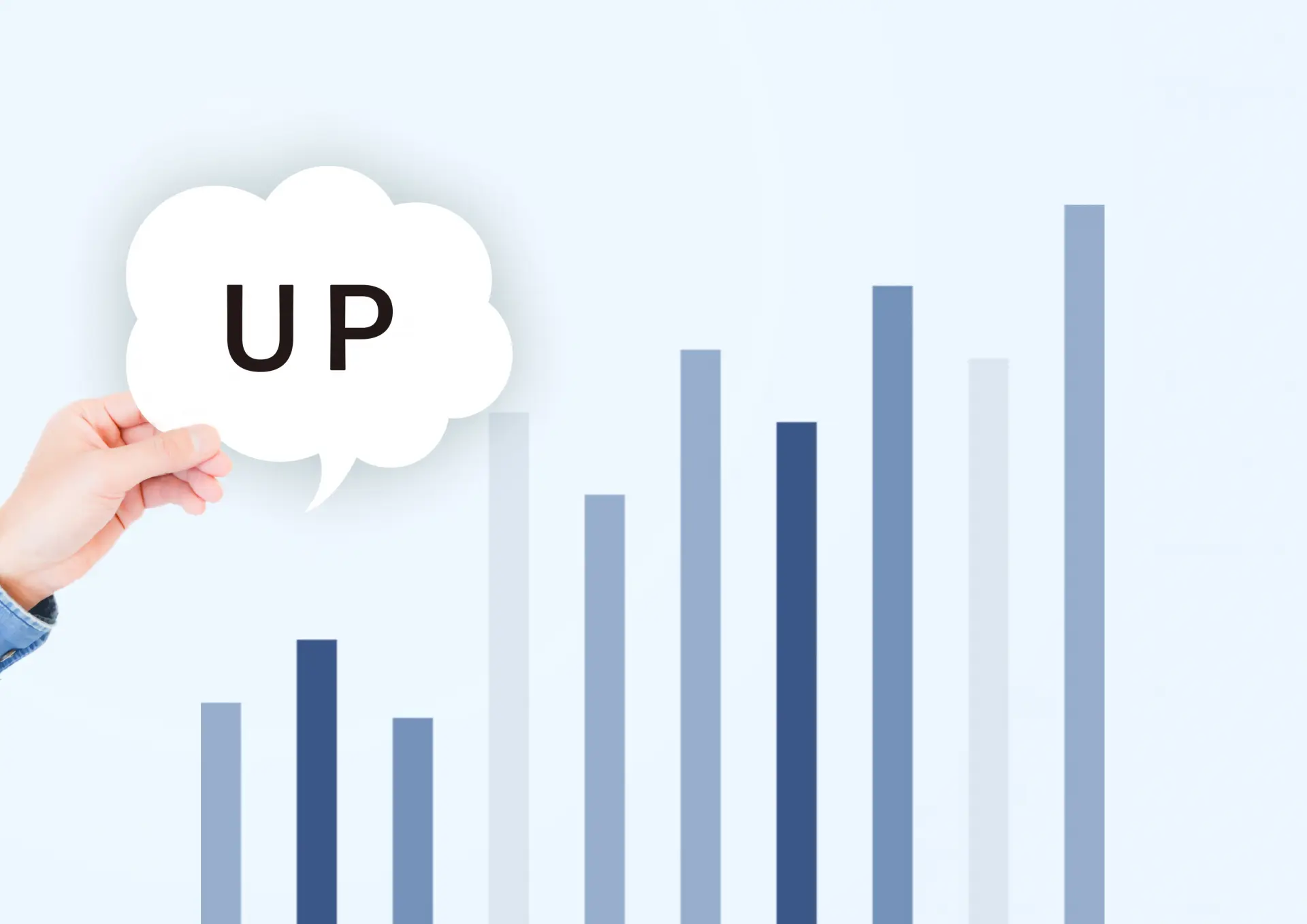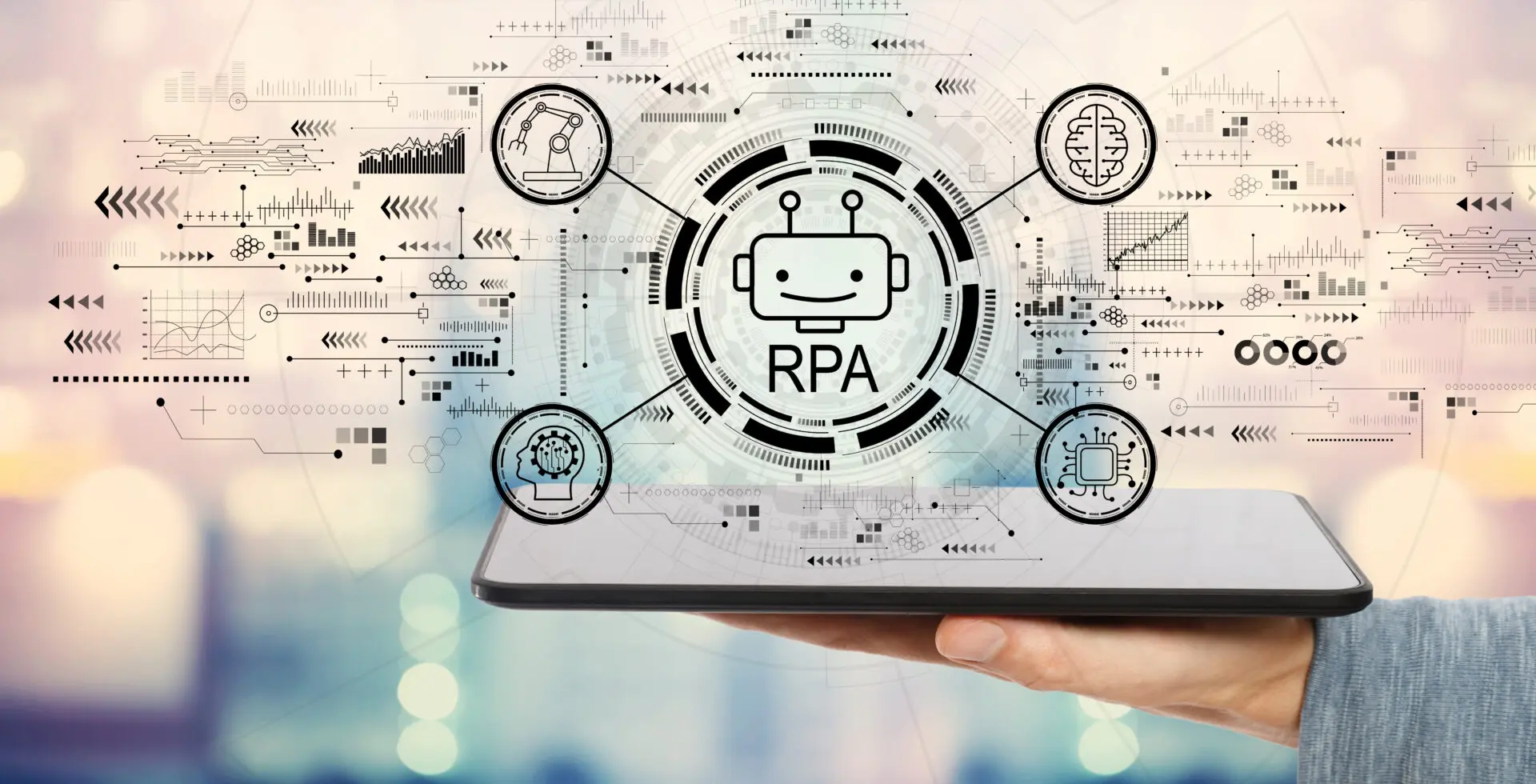RPA製品を運用するPCを選定する際、何を念頭において選定すれば良いか分からない、本コラムはそういった方向けに説明いたします。
RPAに必要とされるスペックは製品毎に要求スペックが提示されており違いがあります。また製品毎の差異だけでなく、RPA製品の種類によって大きく変ります。
・デスクトップ型RPA
デスクトップ型RPAはローカルPCにインストールされて、そのPC上で実行される形態のRPAです。
デスクトップ型RPAは基本的に人間が行う操作をトレースする形であるため、PCのレスポンス(処理速度)が重要となる場面があります。
・クラウド型RPA
クラウド型RPAは指示はデスクトップPCから行いますが、実際の処理はクラウドに置かれているサーバ上でおこないます。
処理をクラウド側に置かれているサーバで処理を行う為、デスクトップ型RPAほどスペックを要求されない傾向があります。
・サーバ型RPA
サーバー型RPAはサーバ内に仮想化技術などを使用し、内部に複数のインスタンス(PC環境)を持つ、他のPCに対して作業指示を行うことが可能などの特徴を持ちます。
同時にいくつもの処理を走らせる為、デスプトップ型RPAより一般的に遙かに高いスペックが要求されます。
本コラムではデスクトップRPAを運用する場合、EzRobotを運用することを前提に説明をいたします。
なお、PCの選定というと、上記の通り最初に頭に思い浮かぶのがスペックがどれほど必要か、というところになるかと思いますが、まずはRPAに使用するPCの運用形態をどうするかというところから考えていきます。
目次
RPA専用PCと兼用PC
まず決めなければならないのは、RPA専用PCを新たに用意するのか、通常業務で使用しているPCをRPA兼用PCとするのかという点です。
RPA専用PC、兼用PCのメリット・デメリットは以下になります。
RPA専用PCのメリット・デメリット

メリット
- シナリオ実行時に手作業を止める必要がない
これが最大のメリットとなります。デスクトップ型RPAはシナリオ実行時には完全にそのPC上での手作業を止める必要があります。シナリオを実行中に何か別の操作を行った場合、ほとんどのケースでエラーで停止してしまいます。RPA専用PCを用意しておけば、普段の業務は従来通り行う事が可能です。
- 余分なソフトがインストールされていないことから、動作の安定性が高い
通常業務に使用するPCでは業務に必要な様々なソフトがインストールされていることが多いですが、RPA専用PC上ではシナリオ実行に必要なソフト以外はインストールされない事になります。その為、システムのリソースの消費が少なく仮に同じスペックでも動作が軽くなる傾向があります。また、普段使いのPCと比べて環境が変化しにくいという特徴もあります。結果的にこれらは動作の安定性に繋がります。
デメリット
- PCの購入費用、環境構築費用がかかる
当然ですが、PCの追加購入の費用がかかります。また、業務用のソフトを導入している場合は、別途RPA専用PCにインストールが必要となります。
- 設置場所が必要
RPA専用PCの設置場所が必要です。多くの場合は社内LAN、もしくはインターネットと繋がっている必要もありますので、それを満たす場所を確保する必要があります。
- 操作の際、RPA専用PCの前に移動する必要がある
RPA専用PCの操作を行う際、RPA専用PCの前に移動する必要があります。
ただし、Windows10 Professionalに標準で備わっているリモートデスクトップ等を使用すれば、わざわざRPA専用PCの前に移動する必要はありません。
尚、リモートデスクトップを使用し、かつ画像認識による操作を行う場合は、解像度の差異で動作不良が発生するケースがありますので注意が必要です。
兼用PCのメリット・デメリット

メリット
- 新しいPCを用意する必要がない
新しいPCを導入する必要がありません。PC本体の購入費用だけでなく、業務用ソフトウェアのインストール、環境設定(キッティング)の手間なども省くことができます。
当然、新しいPCの為の設置場所の確保も必要ありません。
デメリット
- シナリオ実行時に手作業を止める必要がある
デスクトップ型RPAはシナリオを実行している間、そのPC上で手作業が全くできません。
その為、業務の空き時間に実行する、もしくはタスクスケジューラー等の自動実行の仕組み使ってシナリオを業務時間外にまとめて実行するなどの工夫が必要になります。
RPA専用PCと兼用PC どちらが良いか?

この問いについては、予算と設置場所が許すのであれば間違いなくRPA専用PCを用意すべきと考えます。
RPAのシナリオ実行時は手動による操作ができないため、RPAを導入してシナリオ作成しても、運用時に実行で支障をきたすのであればRPA導入効果以前の問題となります。動作の安定性の面でもRPA専用PCの方が上回ることから、本格運用するのであればRPA専用PCの導入をお薦めいたします。
運用形態によっては兼用PCでもそれほど問題にならないケースもあります。
作成したシナリオの実行時間完了までにかかる時間が短く、アイドルタイムが発生してもそれほど問題にならない場合。もしくはタスクスケジューラーを使用して、まとめて夜間や早朝に実行する運用にする場合などがそれに当ります。
最初はパイロット的に兼用PCを導入し、本格運用の際にRPA専用PCを導入するという形も良い選択肢と考えます。
EzRobotではライセンスのPC間の移動が自由になっています。
最初は普段使いのPCにEzRobotをインストールして機能の検証やシナリオの作成を行う。それが終わり本格的にRPAの運用が決まったら、RPA専用PCを用意しEzRobotのライセンスをそちらに移してインストールするといった形も可能となっています。
【※上級者向け※】 仮想PCという選択肢
RPA専用PCは新しいPCを用意しないといけない、兼用PCは普段の業務中はRPAのシナリオを実行出来ない、とそれぞれ大きな欠点がありましたが、それを一挙に解決する方法があります。
それが仮想PCにRPAをインストールするという方法です。
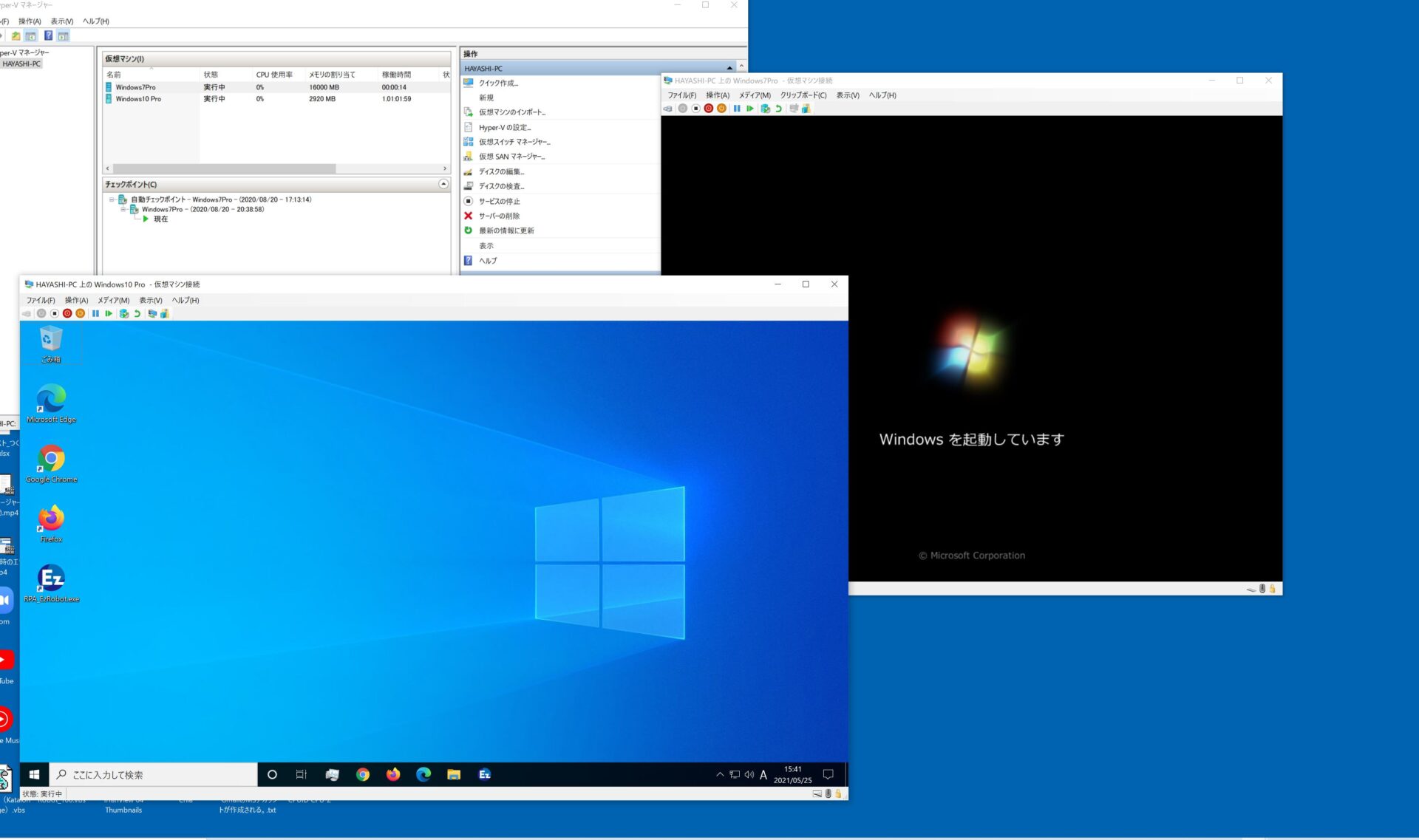 Windows10から2つの仮想PC(Windows10、Windows7)を起動した状態
Windows10から2つの仮想PC(Windows10、Windows7)を起動した状態
仮想PCとは
仮想化とよばれる技術を使用してPC上から別のOSを起動することが可能となります。この起動されたOSは全く別のPCとして振る舞います。このOSを仮想PCと呼びます。起動した元となるPCは仮想PCに対して物理PCと呼びます。
上記のデスクトップを参照すると、Windows10(物理PC)上で別の仮想PC(Windows10、Windows7)が走っているのが分かるかと思います。この仮想PC上では物理PCと全く同じ機能を実現することが可能です。
この仮想PCにRPAをインストールすることで環境構築が可能となるため、新たにPCを購入する必要はありません(別途OSのライセンス費用はかかります)。また物理PC上で作業をしても仮想PCには影響を与えない為、手作業とRPAのシナリオ実行を同時に行う事が可能です。
また、RPAシナリオ実行時に物理PCの画面をロックしても実行し続けることが可能なため(仮想PCを使用しない場合は不可能)、画面を常に表示させておくのがセキュリティ的に懸念がある場合などは、仮想PCを使用することでその問題を解決することができます。
仮想PCを利用する上での留意点
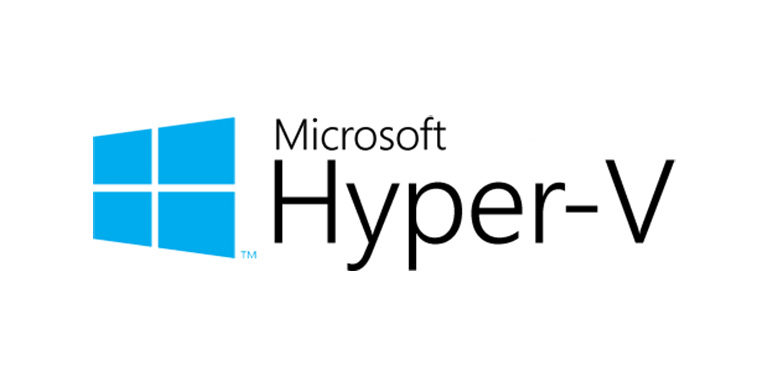
いいことづくめの仮想PCによるRPA環境の構築ですが、構築にはある程度のPCスキルが必要です。(仮想環境の構築は弊社のサポートの範囲外となります)。また、物理PCと仮想PCを同時に実行することから、物理PC単体で実行するケースよりもやや要求されるスペックが高くなります(主にメモリ)。
また、Windows10 Professionalでは標準機能としてHyper-Vという仮想化機能が搭載されていますが、Windows10 Homeではこれが搭載されていません。もしWindows10 Homeをご使用であれば、Professionalにアップグレードするか、サードパーティ製の仮想化ソフト(VmWare等)を導入するなどが必要になります。
これらのハードルを越えることが可能であれば、仮想PCは有力な選択肢となります。
PCのスペックにおける選定要素
今回はRPA専用PC、兼用PCにするかという部分について説明させていただきました。
実際に購入するPCの選定、もしくは既存のPCが使えるかどうか判断する、というステップではPCのスペックについて吟味する必要が出てきます。
そちらについては「RPA(EzRobot)を運用するPCの選定方法 -スペック編 -(※近日公開)」にて紹介させていだきます。
RPA EzRobotは【低価格・カンタン・手厚いサポート】が特徴のRPA製品です。
弊社では「EzRobotで必要なPCのスペックを具体的に知りたい」「導入しようとするPCのスペックが妥当かどうか判断がつかない」といった疑問でもご相談を承っております。
是非お気軽にお問合せ下さい。